轻松掌握 Word 一分为二绝技,中间加横线秘籍
在日常的文档处理中,您是否曾为如何将 Word 文档一分为二且中间带有横线而烦恼?别担心,接下来我将为您详细介绍具体的方法教程,让您轻松应对此类问题。
要实现 Word 文档一分为二中间有横线,关键在于合理运用 Word 的相关功能,打开您需要操作的 Word 文档,找到“页面布局”选项卡,在其中点击“分栏”按钮,在分栏的下拉菜单中,选择“两栏”选项。
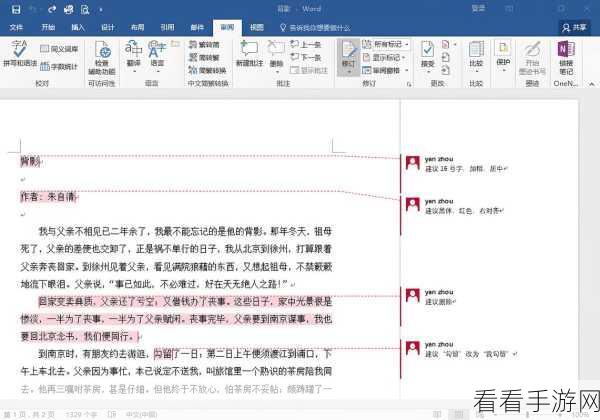
重点来了!为了在中间添加横线,我们需要使用“绘图”工具,在“插入”选项卡中,找到“形状”按钮,点击后选择“直线”,在文档的中间位置绘制一条直线,您可以根据需要调整直线的长度和样式。
如果您想要横线更加美观和规范,可以对直线的属性进行设置,选中绘制的直线,右键点击,选择“设置形状格式”,在弹出的对话框中,您可以调整直线的颜色、粗细、线型等参数,以满足您的个性化需求。
值得注意的是,在操作过程中要保持耐心和细心,确保每一步都准确无误,这样,您就能成功地将 Word 文档一分为二并且中间带有横线,让您的文档更加独特和专业。
文章参考来源:个人经验总结。
